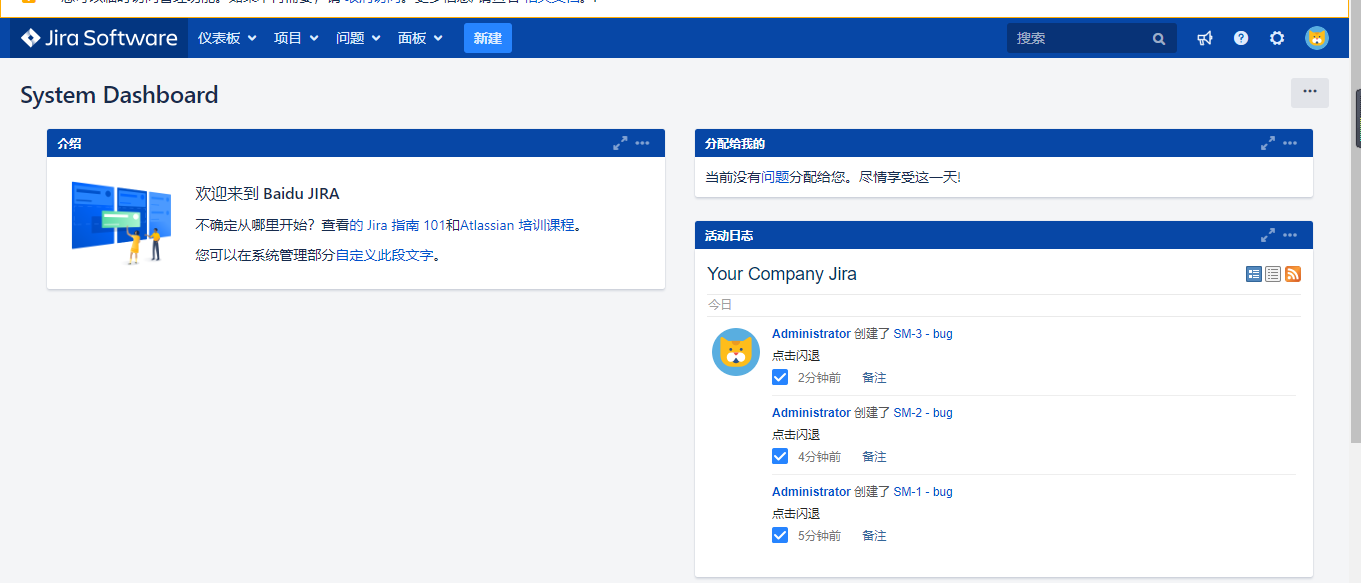运维开发之——Jira管理平台搭建
前言
项目开发中,为了便于问题缺陷跟踪和任务处理,需要使用BUG管理系统;本文介绍的就是Jira管理平台,跟踪管理即对问题的整个生命周期进行记录和管理;一个问题从创建到解决到关闭涉及到很多相关信息,包括是什么问题,谁发现的问题,谁处理了这个问题,如何处理的,相应的代码有什么改变等等,JIRA可以方便的记录这些信息,并且在问题的不同状态呈现在相应的责任人面前;
JIRA具有很多优点,以下3点必须知道:
- 针对问题其默认定义了丰富的字段来记录问题的各种信息,包括Issue Type, Issue summary, Issue Description, priority, assignee, reporter, resolutions等等;
- 默认定义了工作流的一些状态: new, open, defer, pending, resolved, reopened, closed。 默认定义了一个简易的工作流, open-in progress-resolved-closed;
- 支持邮件通知,邮件通知可以同工作流中和工作流之外的事件关联;
本文下面将详细介绍CentOS7环境下Jira的搭建;
准备
软件
- 操作系统 CentOS7
- JIRA版本 7.11.1
- MySQL 5.7.22
- mysql-connector-java-5.1.46
数据
- 服务器IP 192.168.174.130
- JIRA端口号 8080
- JIRA数据库名称 jira
- JIRA数据库用户名 orange
- JIRA数据库密码 12345678
下载
下载JIRA
- 打开JIRA官网
- 选择系统相应的JIRA软件(本文以Linux为例)
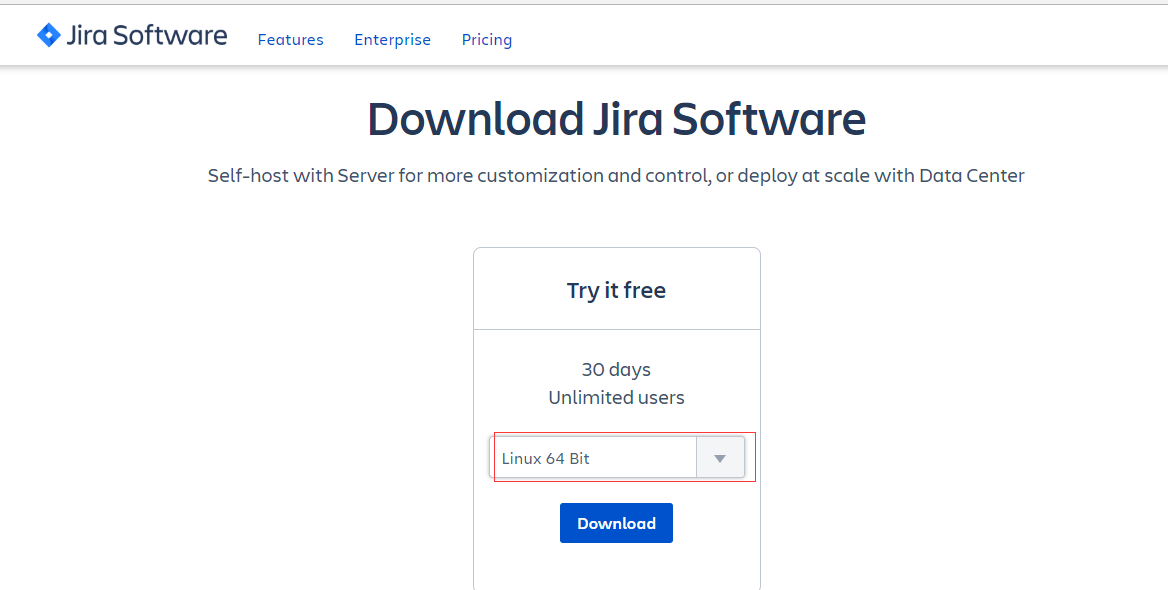
下载MySQL 5.7.22
MySQL5.7.22的下载与安装,上篇已经详细介绍过,此处不再叙述;
下载mysql-connector-java-5.1.46
- 打开mysql官网
- 依次打开Community->MySQL Connectors->Connector/j
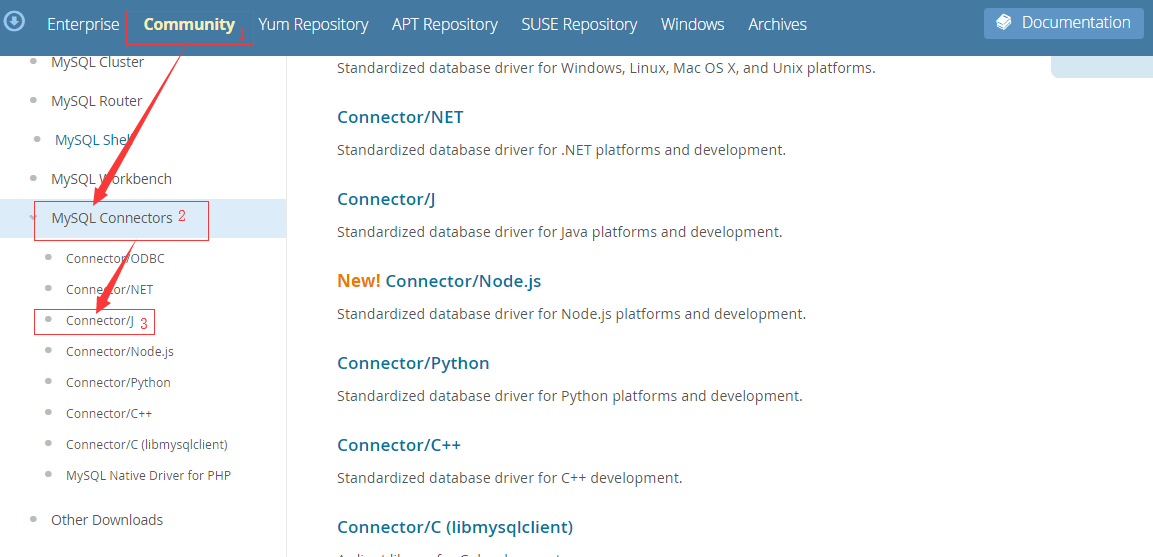
- 选择操作系统选择Platform Independent,按图中箭头下载软件
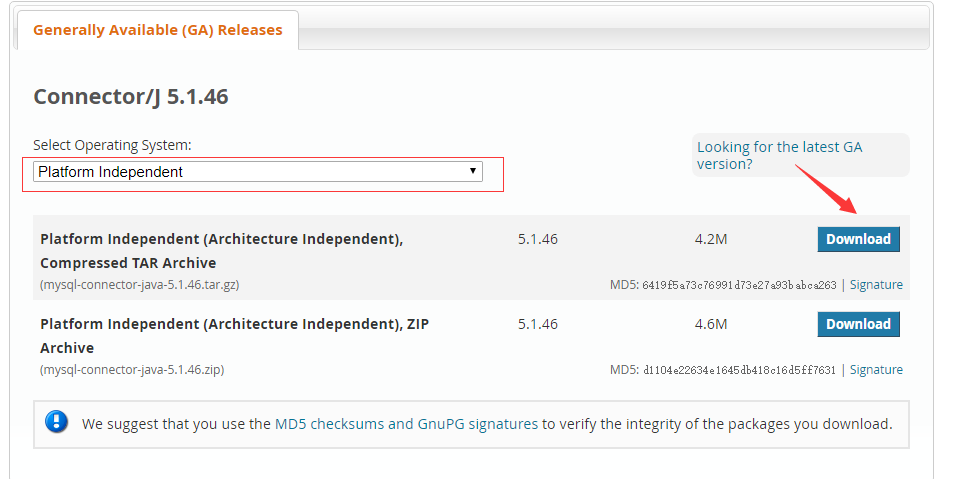
- 解压软件(将用到如图所示jar包)
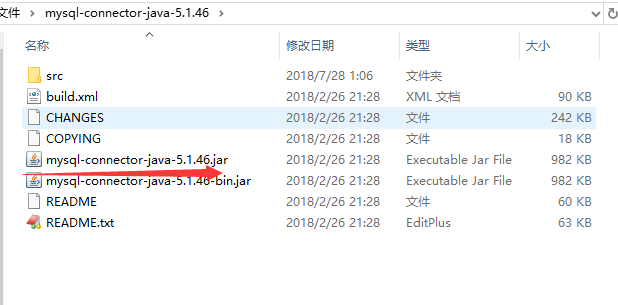
配置数据库
用SSH连接到CentOS,并打开SSH Secure Shell
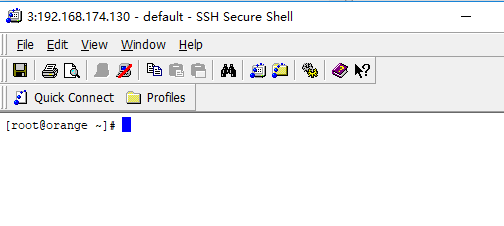
登录MySQL
输入指令:mysql -u root -p
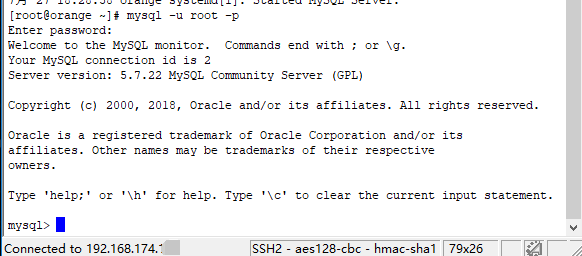
创建用户名和密码
指令: create user 'orange' identified by '12345678';
其中:orange是用户名,12345678是登录密码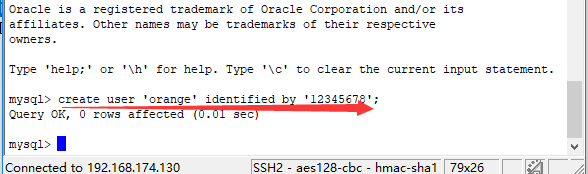
创建数据库
使用指令创建数据库 CREATE DATABASE jira CHARACTER SET utf8 COLLATE utf8_bin;
其中: jiradb是数据库名字
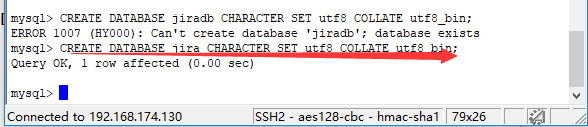
为数据库申请如下权限
使用如下指令申请权限 GRANT SELECT,INSERT,UPDATE,DELETE,CREATE,DROP,ALTER,INDEX on jira.* TO 'orange' IDENTIFIED BY '12345678';
其中:jira->是数据库名称
orange->数据库登录用户名
123456->数据库登录密码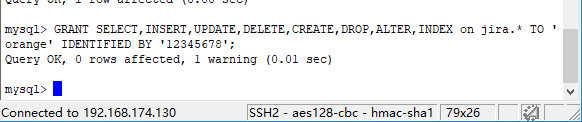
刷新生效
使用如下指令刷新特权: flush privileges;
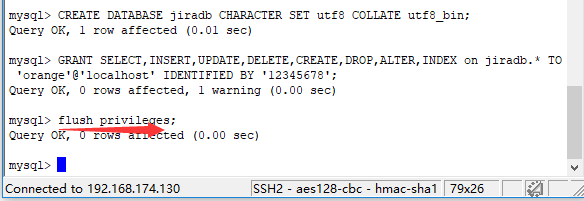
安装
使用SSH将准备阶段下载的atlassian-jira-software-7.11.1-x64.bin上传到指令目录
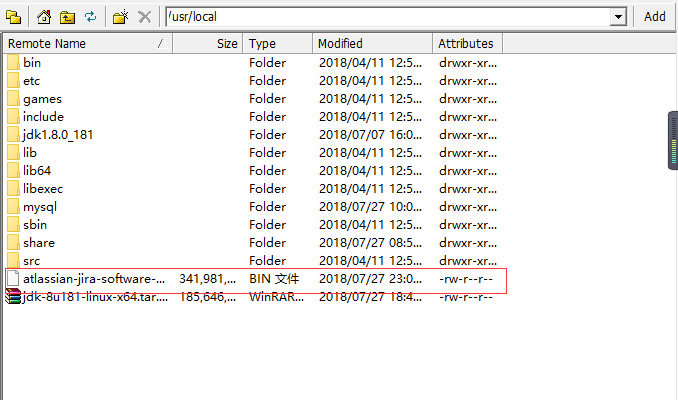
修改atlassian的文件权限
chmod 777 atlassian-jira-software-7.11.1-x64.bin
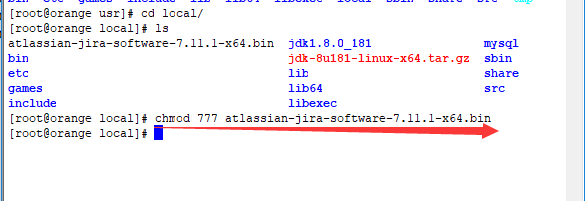
执行安装指令
./atlassian-jira-software-7.11.1-x64.bin
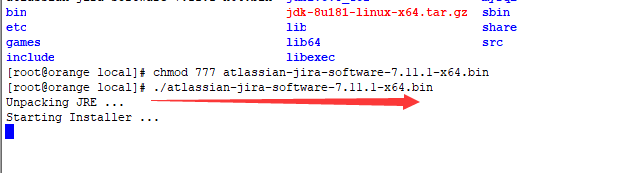
在需要输入的地方,按照提示输入 o、i、1并回车

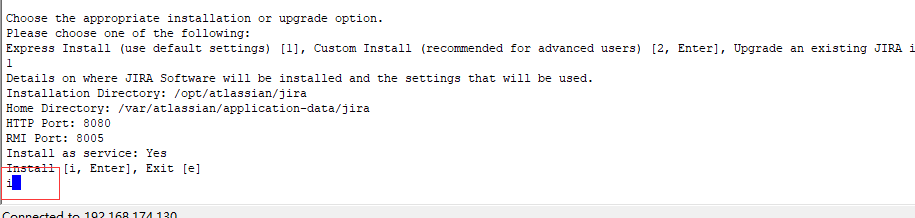
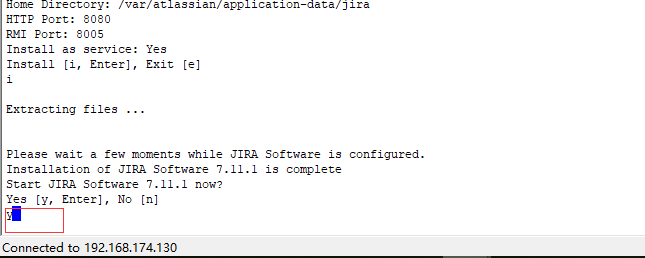
安装完成后,如图所示(服务已开启)
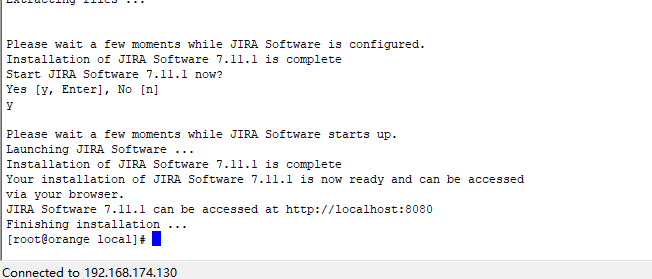
暂停jira服务
使用指令: service jira stop
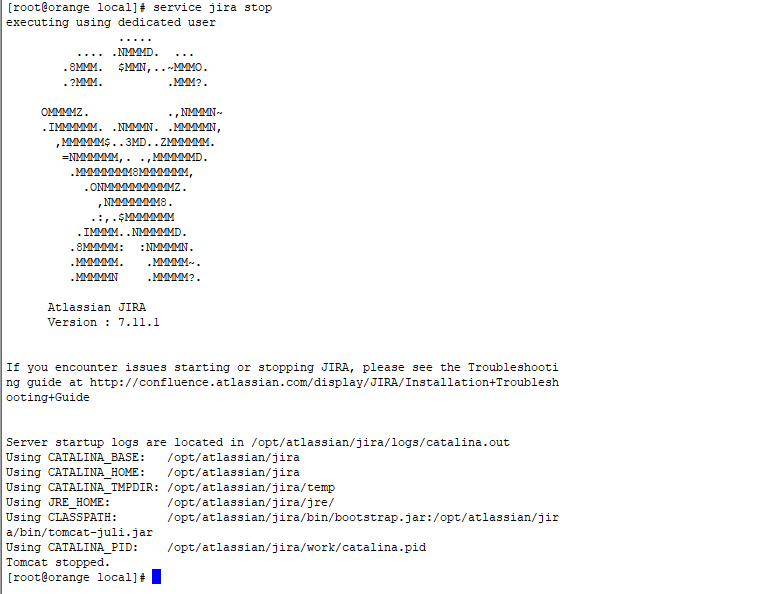
将准备阶段下载的mysql-connector-java-5.1.46放到/opt/atlassian/jira/lib目录下
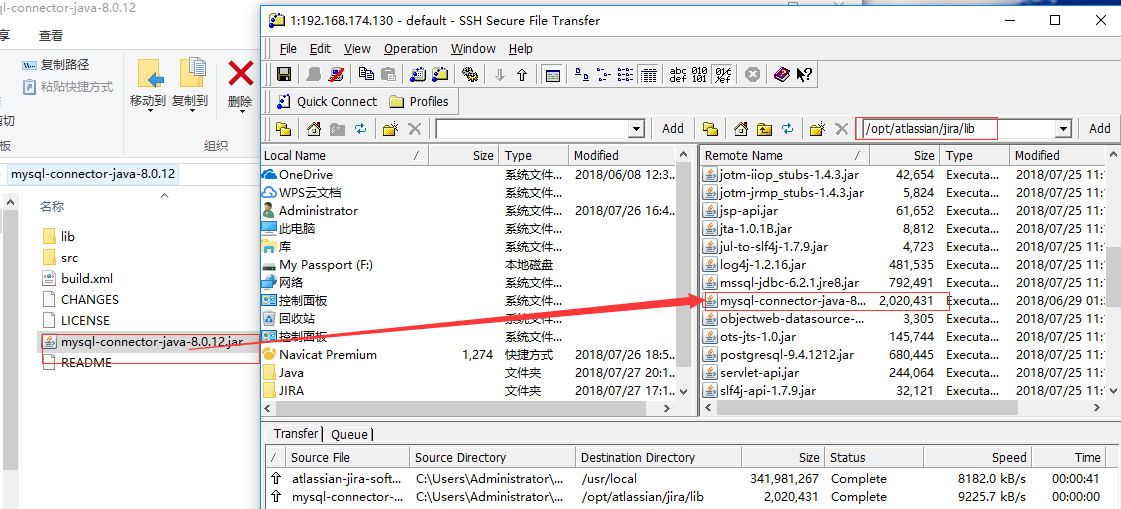
开发8080端口
/sbin/iptables -I INPUT -p tcp --dport 8080 -j ACCEPT
/etc/rc.d/init.d/iptables save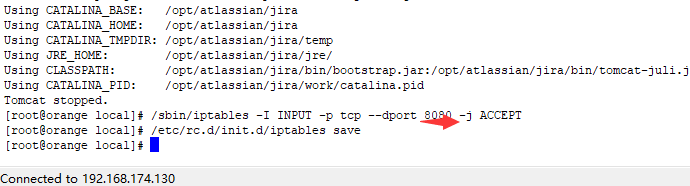
重新开启jira服务
service jira start
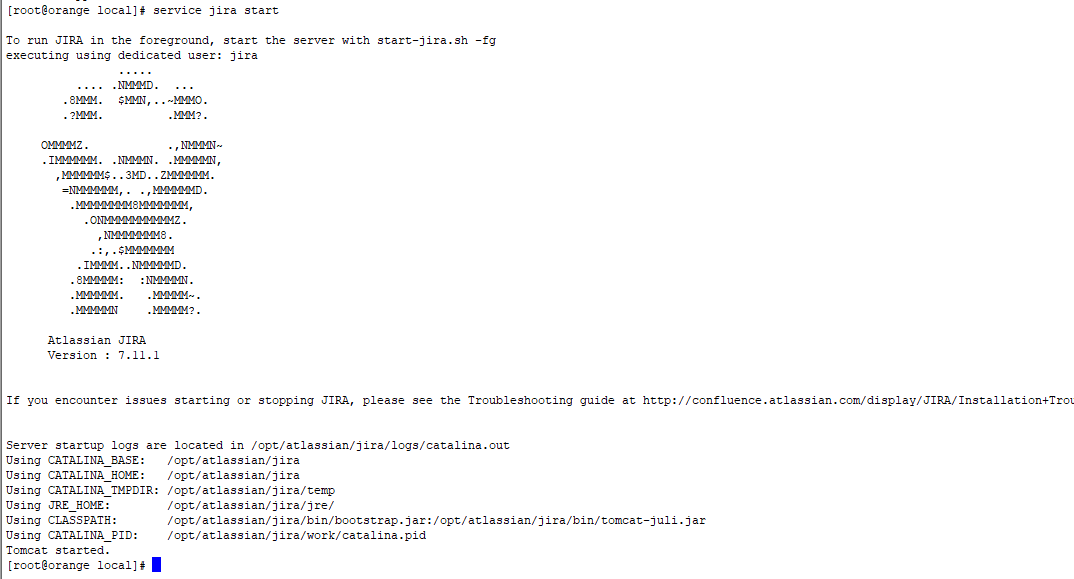
输入192.168.174.130:8080并回车
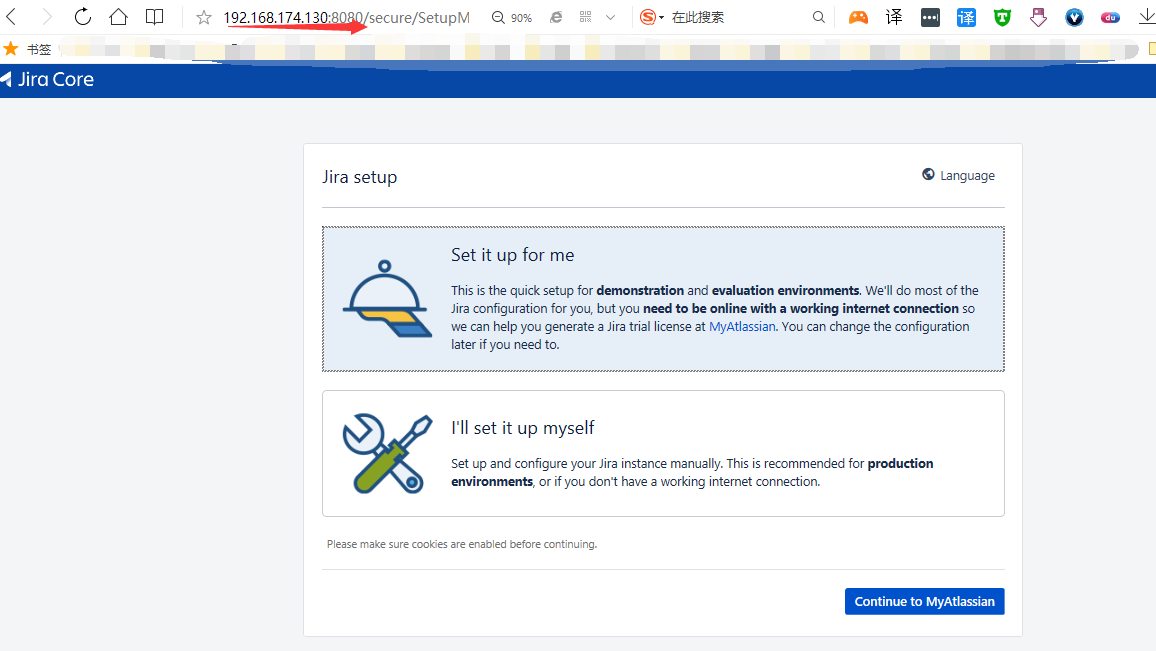
点击Language设置语言(本文以简体中文为例)
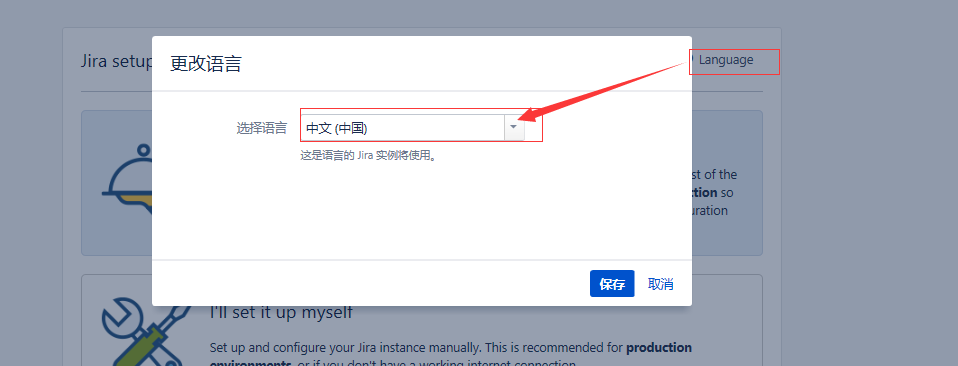
在两个选项中选择第二个(第一个为演示环境)
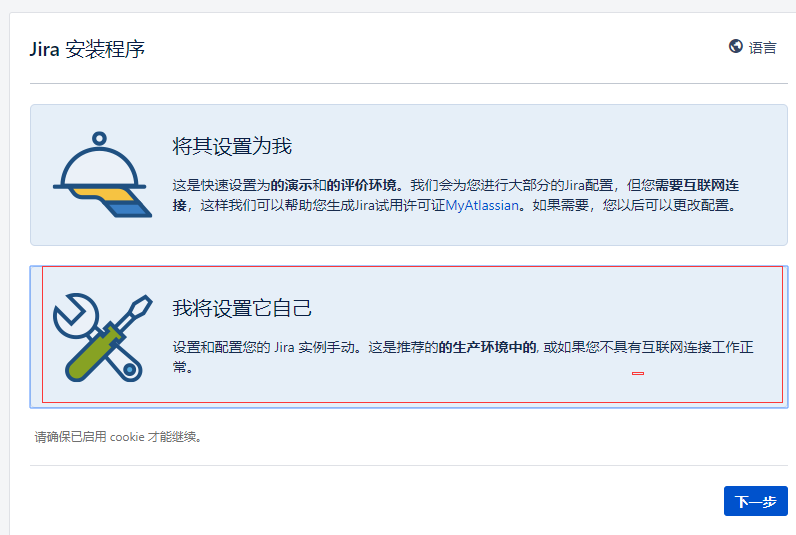
选择数据库(MySQL),输入信息并检测连接
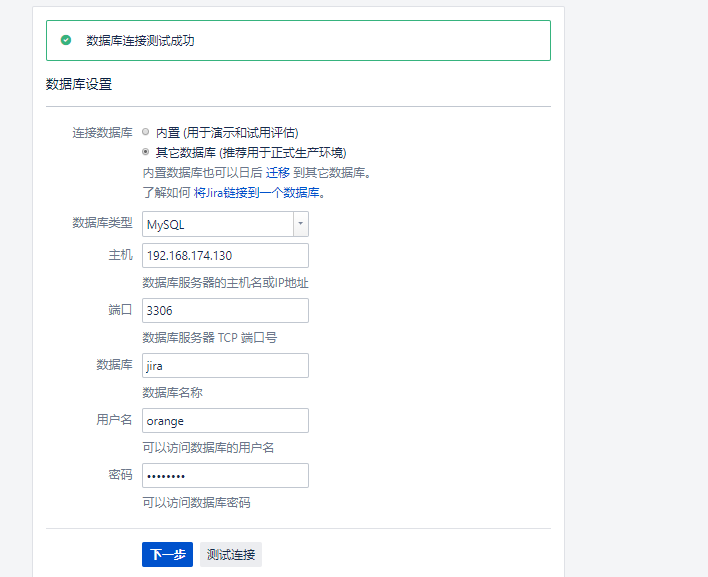
设置基本属性信息(标题,模式等)
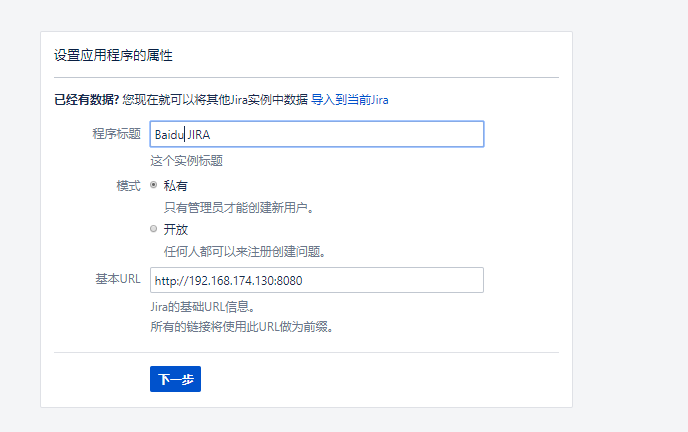
设置licencekey
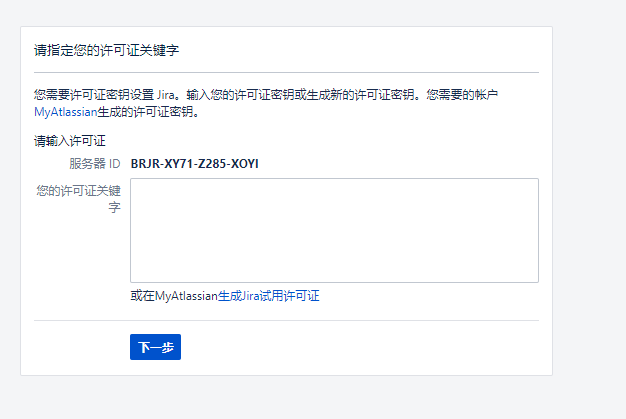
设置管理员账户
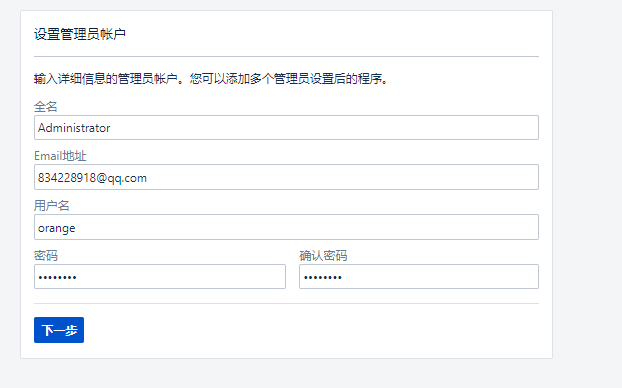
设置邮箱验证
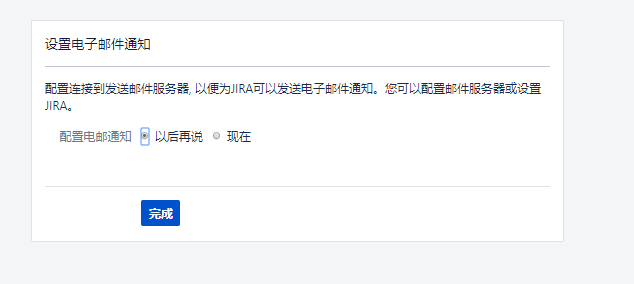
完毕后进入面板